
Tijdsverschil in Excel (inhoudsopgave)
- Tijdsverschil in Excel
- Hoe tijdsverschil in Excel te implementeren?
Tijdsverschil in Excel
- Tijd is een numerieke waarde die wordt opgemaakt als tijd, maar wanneer we een waarde aftrekken van een andere waarde, geeft dit een decimaal getal en opnieuw moeten we het als tijd opmaken.
- De wiskundige formule is Eindtijd - Starttijd.
- We kunnen eenvoudig de starttijd van de eindtijd aftrekken om het tijdsverschil te krijgen.
Vandaag zullen we op verschillende manieren werken om het verschil tussen tweevoudige waarden te berekenen.
Hoe tijdsverschil in Excel te implementeren?
In MS Excel kunnen we de tijdwaarde in een cel op 3 manieren implementeren:
Methode 1
Ga naar het tabblad Start en selecteer in Nummergroep Klik op Tijd in het vervolgkeuzemenu om de celwaarde te veranderen in een Tijdwaarde.
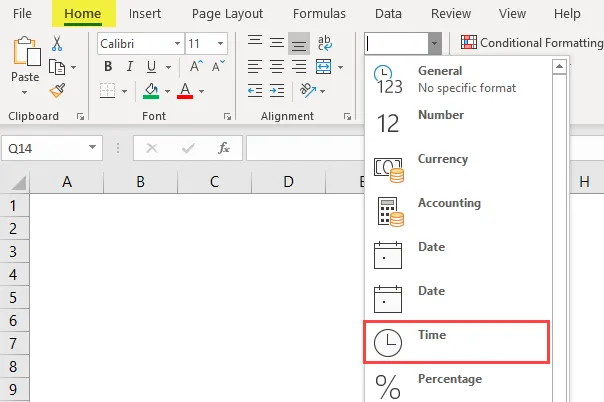
Methode 2
Ga naar het tabblad Start in Nummergroep en klik op het opstartpictogram van het dialoogvenster zoals hieronder weergegeven.

Een dialoogvenster van "Cellen opmaken" wordt geopend. We moeten de optie Tijd selecteren.
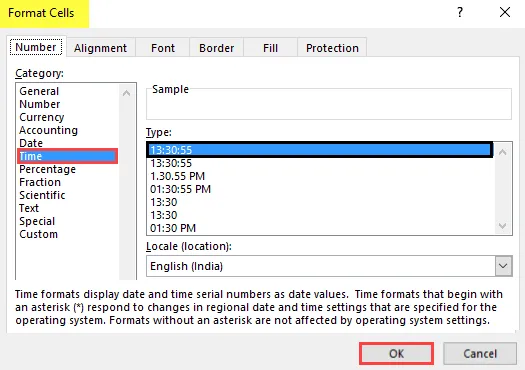
Selecteer het gewenste tijdformaat. Standaard is dit 13: 30: 55. Klik vervolgens op OK.
Methode 3
Selecteer de cel.
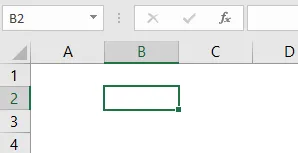
Druk met de rechtermuisknop op de muis. Klik op de optie Cellen opmaken.
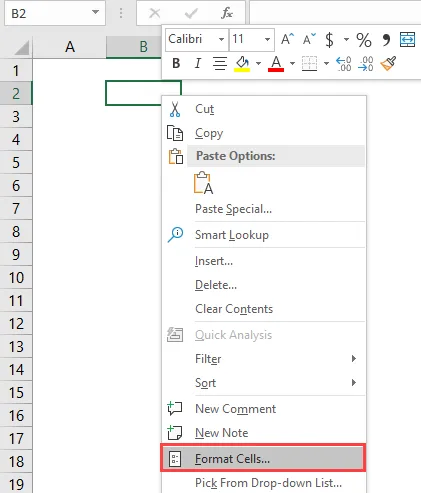
Een dialoogvenster "Cellen opmaken" wordt geopend. We moeten op de optie Tijd klikken.
Selecteer het type tijdnotatie volgens uw vereisten. Klik vervolgens op OK.
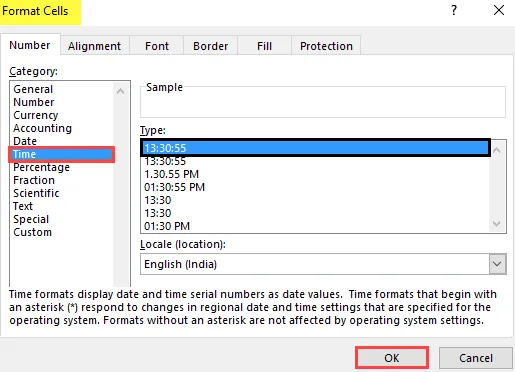
Het tijdsverschil berekenen - voorbeeld # 1
Als we het tijdsverschil tussen 18.00 uur en 21.00 uur willen berekenen, trekt u gewoon 21.00 uur en 18.00 uur af.
In de onderstaande figuur zullen we het tijdsverschil ontdekken.
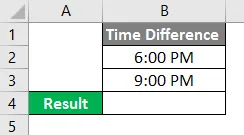
Selecteer cel B4.
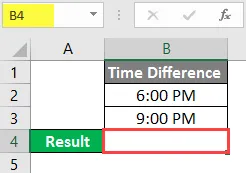
Schrijf de formule als "= B3-B2".

Druk op de knop Enter en het resultaat wordt weergegeven als 3:00 AM.

Ga naar tabblad Start en selecteer in Nummergroep in het vervolgkeuzemenu. Klik op tijd om de celwaarde te veranderen in een tijdwaarde.
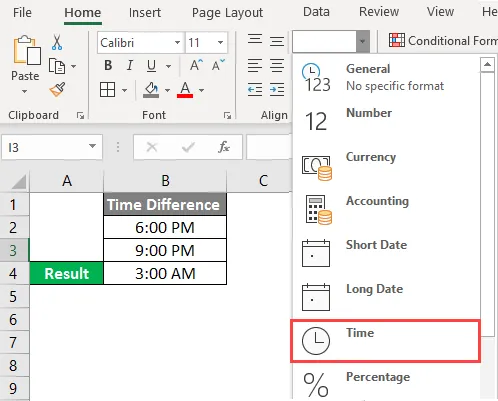
Het resultaat wordt weergegeven als 3:00:00.
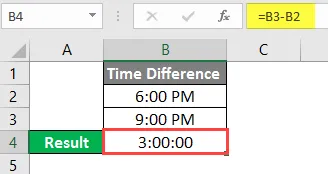
Dit kan op een alternatieve manier worden gedaan:
Selecteer cel B4.
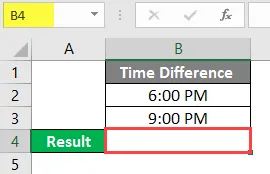
Schrijf de formule als "= UUR (B3 - B2).
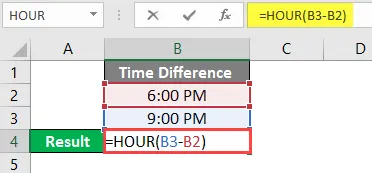
Druk op de knop Enter en het resultaat wordt weergegeven als 3.
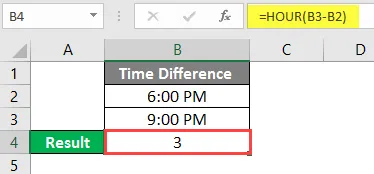
- Stel dat het tijdsverschil in uren: minuten is en we het uur- en minutenverschil in afzonderlijke cellen willen zien.
- We willen het tijdsverschil tussen 18.30 uur en 21.00 uur berekenen
Selecteer cel A5.
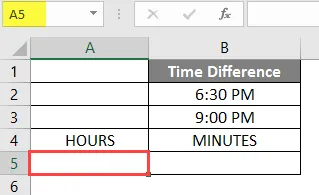
Schrijf de formule als "= HOUR (B3-B2)" om de exacte uren te berekenen, ongeacht de minuten en seconden.
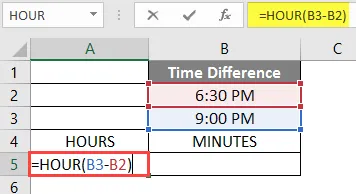
Druk op Enter en het resultaat wordt weergegeven als 2.

Selecteer cel B5.
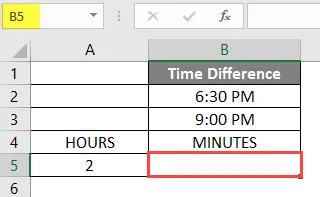
Schrijf de formule als " = MINUUT (B3-B2) " om de exacte minuten te berekenen, ongeacht de uren en seconden.

Druk op de knop Enter en het resultaat wordt weergegeven als 30.

Tijdwaarde aan tijd toevoegen - Voorbeeld # 2
- In Excel betekent één dag 1, wat 24 uur is. Dit stelt voor dat tijden en uren fracties zijn van 1.
- Nu is het probleem wanneer de tijd middernacht verstrijkt. Dat betekent dat de dag verandert. In dat geval moet de berekening op een andere manier worden uitgevoerd.
- Als de starttijd bijvoorbeeld 20:00 uur is op dag 1 en de eindtijd 7:00 uur is op dag 2, wordt de starttijd groter dan de eindtijd, dan geeft de formule (eindtijd - starttijd) een negatieve waarde.
- Er wordt een fout weergegeven met de waarde van hash-tekens (#) in de cel.
- Om dit probleem te voorkomen, kunnen we de volgende formule gebruiken voor tijden die een daggrens overschrijden:
= 1-starttijd + eindtijd
- Als we de starttijd van 1 aftrekken, vinden we de tijdwaarde op dag 1. Vervolgens voegen we die waarde toe aan de tijdwaarde (eindtijd) op dag 2.
Selecteer cel B3.

Schrijf de formule als "= 1 - B1 + B2"
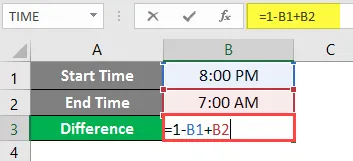
Druk op Enter en het resultaat wordt weergegeven om 11:00 uur.
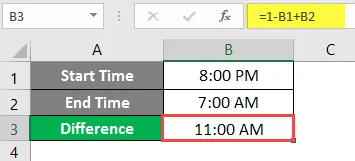
Ga naar het tabblad Start en selecteer in Nummergroep in het vervolgkeuzemenu.
Klik op tijd om de celwaarde te veranderen in een tijdwaarde.

Het resultaat zal 11:00:00 tonen.
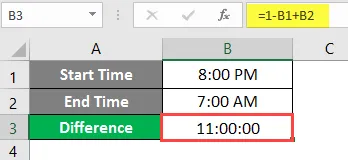
Gegeneraliseerde formuleformule - Voorbeeld # 3
De vorige formule werkt alleen als de dag verandert. We moeten dus een algemene formuleformule gebruiken.
Om deze reden kunnen we ook de volgende formule gebruiken:
= MOD (eindtijd - starttijd, 1)
Selecteer cel C2.

Schrijf de formule als "= MOD (B2-A2, 1)" .
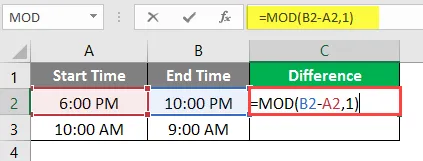
Druk op de knop Enter en het resultaat wordt weergegeven als 4:00 AM.
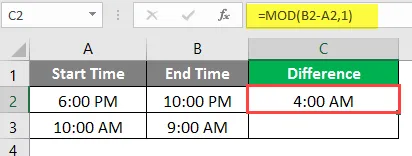
Ga naar het tabblad Start en klik in Nummergroep op het vervolgkeuzemenu.
Klik op tijd om de celwaarde te veranderen in een tijdwaarde.

Het resultaat wordt weergegeven als 04:00: 00.
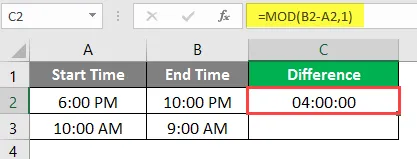
Sleep of kopieer de formule C2 naar C3 en het resultaat wordt weergegeven als 23:00:00.
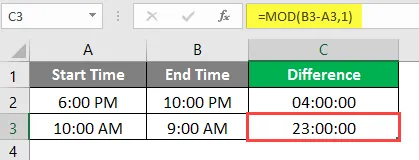
Dingen om te onthouden over tijdsverschil in Excel
- De formule werkt alleen met de gegevens binnen een tijdsbestek van 24 uur. Het werkt niet als het verschil in eindtijd en begintijd meer dan 24 uur is.
- Mogelijk moeten we het celformaat van de tijd aanpassen, zoals Hours: Minutes, d.w.z. hh: mm.
Aanbevolen artikelen
Dit is een gids voor Tijdsverschil in Excel geweest. Hier bespreken we hoe tijdsverschil in Excel te implementeren, samen met praktische voorbeelden en een downloadbare Excel-sjabloon. U kunt ook onze andere voorgestelde artikelen doornemen
- Links TRIM in Excel
- Excel IRR-formule
- LEN-formule in Excel
- Opmerking invoegen in Excel